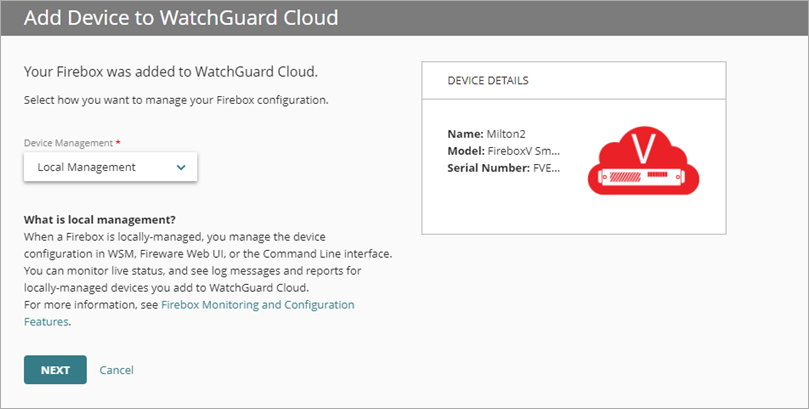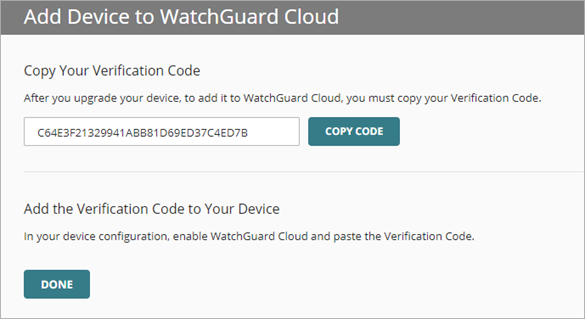Aplica A: Fireboxes administrados localmente
Si administra su configuración del Firebox localmente con Fireware Web UI, Policy Manager o el Servidor de Administración, puede agregarlo a WatchGuard Cloud para generar informes. WatchGuard Cloud utiliza mensajes de registro del Firebox para generar más de 100 paneles de control e informes. WatchGuard Cloud no interrumpe la generación de registros en otros destinos, como Dimension.
Para usar WatchGuard Cloud para la monitorización y la generación de informes, debe:
- (Para Service Providers) Asignar el Firebox a una cuenta Subscriber
- Agregar el Firebox a su cuenta de WatchGuard Cloud
- Habilitar WatchGuard Cloud en la configuración del Firebox
Después de habilitar WatchGuard Cloud en el Firebox, éste envía mensajes de registro a su cuenta de WatchGuard Cloud. En WatchGuard Cloud puede monitorizar el estado del dispositivo, ejecutar informes y ver notificaciones de eventos del Firebox.
Antes de Empezar
Antes de agregar un Firebox administrado localmente a WatchGuard Cloud, asegúrese de lo siguiente:
- Ha activado el Firebox en www.watchguard.com.
Los Fireboxes activados por un Service Provider aparecen en el Inventario de Service Provider en WatchGuard Cloud. Antes de poder agregar un Firebox o FireCluster a WatchGuard Cloud, debe asignar el dispositivo a la cuenta Subscriber. Para más información, vaya a Asignar Fireboxes.
- El Firebox tiene una licencia de Standard Support vigente (Fireware v12.9 o superior), o una suscripción a Total Security o Basic Security Suite.
- El Firebox tiene la llave de licencia más reciente sincronizada.
- Usted tiene acceso administrativo al Firebox.
Para habilitar WatchGuard Cloud en el Firebox, tal vez necesite copiar y pegar un código de verificación de su cuenta de WatchGuard Cloud a la configuración del Firebox. El código de verificación es único para cada Firebox y expira después de 30 días.
Si su Firebox tiene un chip TPM (Trusted Platform Module) y ejecuta Fireware v12.5.3 o superior, el Firebox usa TPM para registrarse con WatchGuard Cloud.
Para un FireCluster activo/pasivo administrado localmente, siempre debe pegar el código de verificación en la configuración del Firebox, independientemente del modelo de Firebox.
Para agregar un FireCluster, debe copiar y pegar el código de verificación, independientemente del modelo de Firebox o la versión de Fireware con la que se fabricó el Firebox. El código de verificación es necesario para que FireCluster se registre en WatchGuard Cloud. Para obtener más información sobre cómo agregar un FireCluster, vaya a FireClusters Administrados Localmente y Administrados en la Nube.
Agregar un Dispositivo
Para agregar un Firebox a WatchGuard Cloud:
- Inicie sesión en su cuenta de WatchGuard Cloud.
- Para las cuentas Service Provider, en el Administrador de Cuentas, seleccione Mi Cuenta.
- Seleccione Monitorizar > Dispositivos o Configurar > Dispositivos.
- Haga clic en Agregar Dispositivo.
Se abre una lista de Fireboxes activados. Si no ve el dispositivo, asegúrese de que el Firebox esté asignado a una cuenta Subscriber.
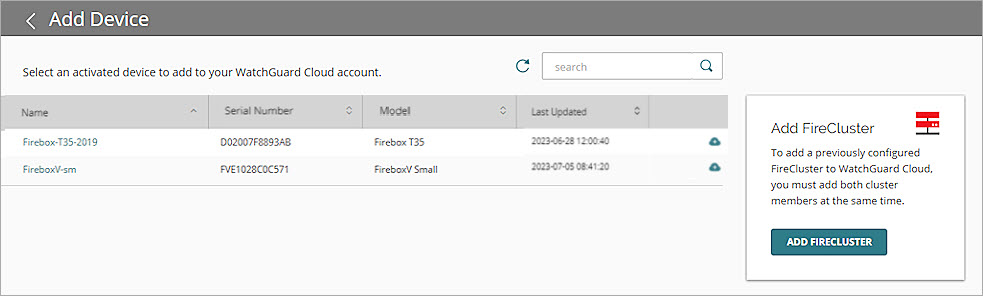
Para agregar un FireCluster a WatchGuard Cloud, seleccione Agregar FireCluster. Para más información, vaya a FireClusters Administrados Localmente y Administrados en la Nube.
- Haga clic en el Nombre del Firebox que desea agregar o haga clic en
 . ¡Consejo!
. ¡Consejo!
Se abre un cuadro de diálogo de confirmación. - Haga clic en Agregar Dispositivo.
Se abre la página Agregar Dispositivo.
- Seleccione Administración Local.
- Haga clic en Siguiente.
Aparece el código de verificación.
Cuando agrega a WatchGuard Cloud un Firebox fabricado con Fireware v12.3.1 o superior, esta página también incluye la opción: Configurar con RapidDeploy Para más información, vaya a RapidDeploy desde WatchGuard Cloud.
- Para copiar el código de verificación, haga clic en Copiar Código.
- Para habilitar WatchGuard Cloud en el Firebox, abra la configuración del Firebox en Policy Manager o Fireware Web UI, habilite WatchGuard Cloud y pegue el código de verificación si se solicita. Para más información, vaya a Habilitar WatchGuard Cloud en Firebox.
- Haga clic en Realizado.
El Firebox se agrega a la lista de dispositivos en WatchGuard Cloud.
Habilitar WatchGuard Cloud en el Firebox
Después de agregar su Firebox a WatchGuard Cloud, habilite WatchGuard Cloud en el Firebox.
Si su Firebox tiene un chip TPM (Trusted Platform Module) y ejecuta Fireware v12.5.3 o superior, el Firebox usa TPM para registrarse con WatchGuard Cloud.
Para un FireCluster activo/pasivo administrado localmente, siempre debe pegar el código de verificación en la configuración del Firebox, independientemente del modelo de Firebox.
Para conectar a WatchGuard Cloud un Firebox o FireCluster administrado localmente, debe abrir la configuración del Firebox en Policy Manager o Fireware Web UI y habilitar WatchGuard Cloud.
- Abra la configuración del dispositivo en Fireware Web UI.
- Seleccione Sistema > WatchGuard Cloud.
- Marque la casilla de selección Habilitar WatchGuard Cloud.
Si su Firebox requiere un Código de Verificación para registrarse con WatchGuard Cloud, se muestra el cuadro de texto de Código de Verificación.
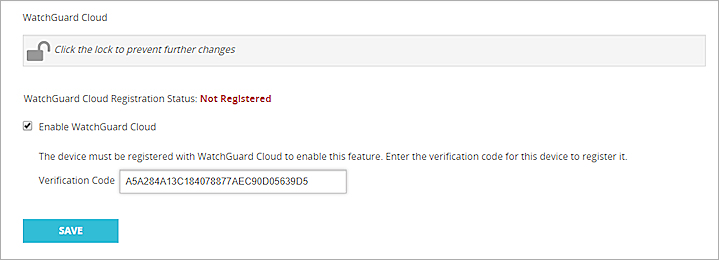
- Si es un requisito, en el cuadro de texto Código de Verificación, pegue el Código de Verificación que copió de WatchGuard Cloud.
En Fireware v12.5.3 y superior, el Código de Verificación se requiere solo para Firebox T70, M4600 y M5600, y para cualquier FireCluster activo/pasivo. Si el Firebox no requiere un Código de Verificación para registrarse, el cuadro de texto Código de Verificación no se muestra y no es necesario que pegue el código.
- Haga clic en Guardar.
El Firebox se conecta a WatchGuard Cloud para registrarse. Después del registro exitoso, el Estado de Registro de WatchGuard Cloud se actualiza a Registrado.
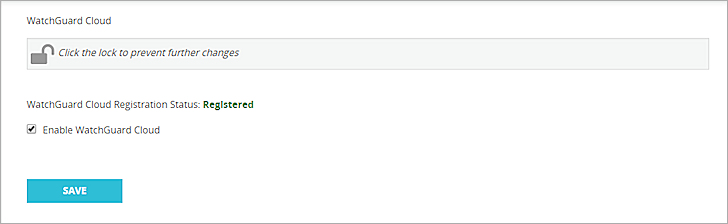
- Abra la configuración del dispositivo en Policy Manager.
- Seleccione Configurar > WatchGuard Cloud.
- Marque la casilla de selección Habilitar WatchGuard Cloud.
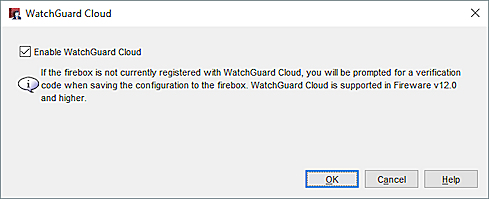
- Haga clic en Aceptar.
- Seleccione Archivo > Guardar > A Firebox.
- Ingrese la Contraseña del Administrador.
Si el Firebox requiere un Código de Verificación para registrarse con WatchGuard Cloud, se abre el cuadro de diálogo Registrar Firebox.
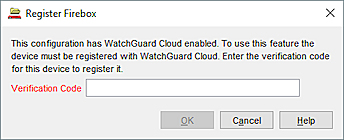
- Si es un requisito, en el cuadro de texto Código de Verificación, pegue el Código de Verificación que copió de WatchGuard Cloud.
En Fireware v12.5.3 y superior, el Código de Verificación se requiere solo para Firebox T70, M4600 y M5600, o para cualquier FireCluster activo/pasivo. Si el Firebox no requiere un Código de Verificación para registrarse, el cuadro de diálogo Registrar Firebox no se muestra y no es necesario que pegue el código.
- Haga clic en Aceptar.
Verificar el Estado de Conexión
Después de habilitar un dispositivo en WatchGuard Cloud, verifique el estado de la conexión en WatchGuard Cloud o en el Firebox. Para más información, vaya a:
Para obtener información sobre cómo resolver problemas de registro y errores de conexión, vaya a Resolver Problemas de Conexiones del Firebox a WatchGuard Cloud.